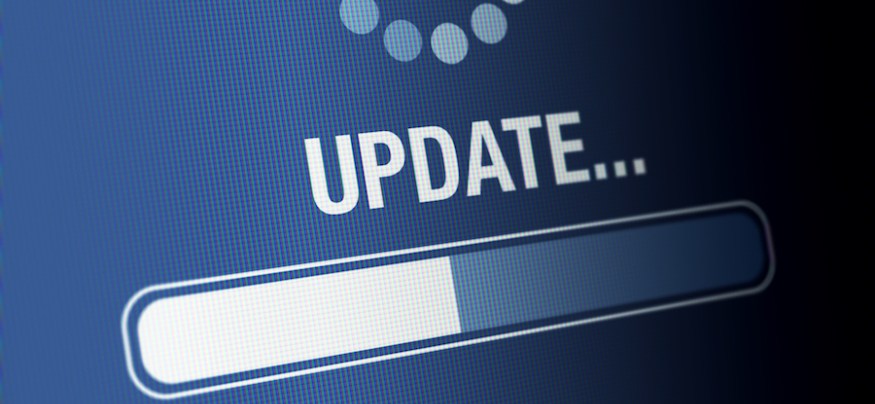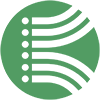Для начала вам потребуется скачать и установить tftpd32 сервер на компьютер с которого вы будете производить процесс обновления прошивки.
После запуска tftpd32 выберите в списке сверху Server Interface сетевую карту которая на прямую кабелем подсоединенная к OLT. ( К примеру IP адрес OLT 192.168.8.100, тогда IP адрес вашей сетевой карты должен быть 192.168.8.x)
Таким образом в окне tftpd сервера, Server Interface мы выбираем 192.168.8.х (х – это цифра которую вы указали в конце IP). Следующим шагом будет указание пути к файлам прошивки, в правом верхнем углу жмём на кнопку Browse и указываем путь к файлам прошивки которые следует залить на OLT.
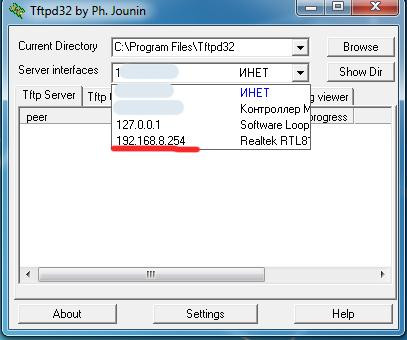
Далее подключаемся к OLT с помощью telnet или консольного кабеля (обычно и удобней всего использовать программу PUTTY) и вводим логин и пароль OLT, после чего выполняем команду
epon-olt> enable,
OLT запросит повторно ввести пароль администратора (Password:), вводим его и попадаем в конфигурацию супер администратора, после чего входим в конфигурационный терминал
epon-olt# configure terminal
Далее входим в режим отладки (ВАЖНО!!!!! Если текущая версия прошивки на OLT v2.03.09 или выше то следующий шаг debug mode нужно пропустить.)
epon-olt(config)#debug mode
После чего приступаем к закачиванию файлов прошивки в flash память OLT
epon-olt(debug-mode)# download tftp image <полное имя файла прошивки> <A.B.C.D> (A.B.C.D это IP адрес TFTP сервера 192.168.8.х)
Прошивка состоит из двух файлов с разными расширениями .ubi и .img, команда для закачки этих фалов одинаковая, точно как приведено выше, а сами файлы закачиваются по очереди и не важно в каком порядке.
Закачка первого файла SP_IMG_V2.03.09.img
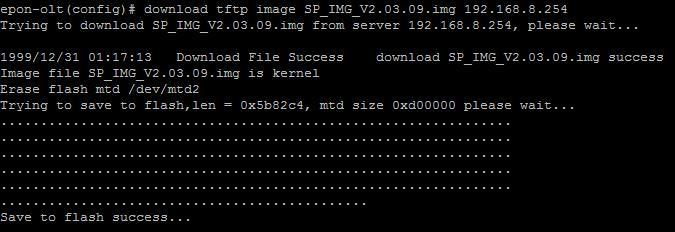
Закачка второго файла SP_UBI_V2.03.09.ubi
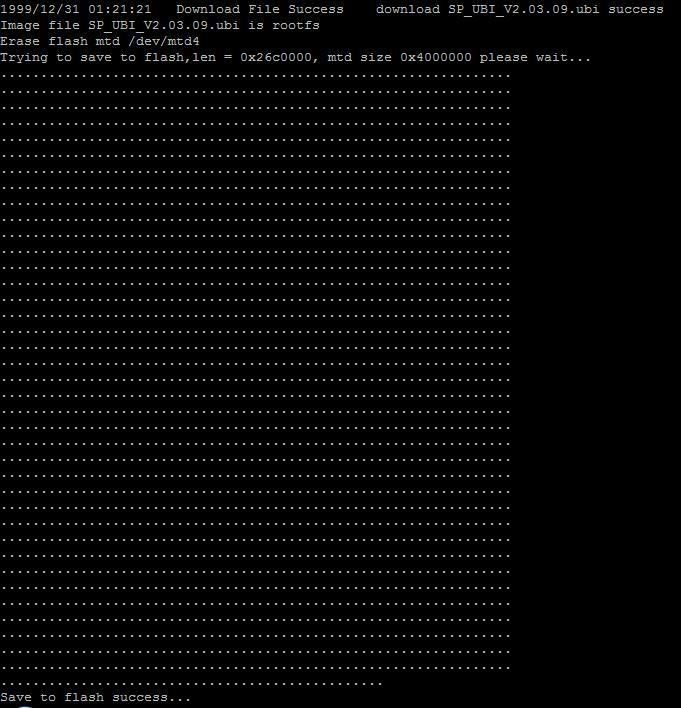
После успешной заливки двух файлов вводим команду сохранения конфигурации и перезагрузки OLT.
epon-olt(config)#write
Вводим команду сохранения конфигурации

Перезагружаем OLT командой
epon-olt(config)# reboot
Вводим команду перезагрузки

После того как OLT перезагрузилось и вновь загрузилось, входим в режим конфигурации под супер администратором.
epon-olt> enable
OLT запросит повторно ввести пароль администратора (Password:) и входим в режим конфигурации
epon-olt# configure terminal
И вводим команду для проверки версии прошивки
epon-olt(config)# show version
Вводим команду проверки версии прошивки

Теперь вы можете быть уверены в том, что новая прошивка активирована на вашем OLT коммутаторе. Так же хочу отметить, что конфигурация OLT аосле смены прошивки не изменяется, но перестраховаться все таки не помешает сохранить ее перед сменой прошивки.